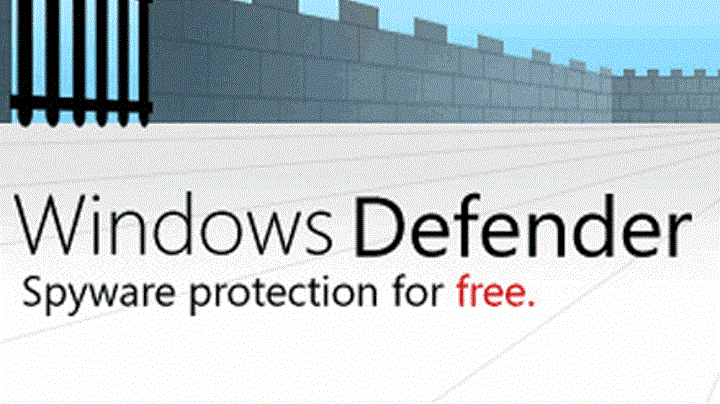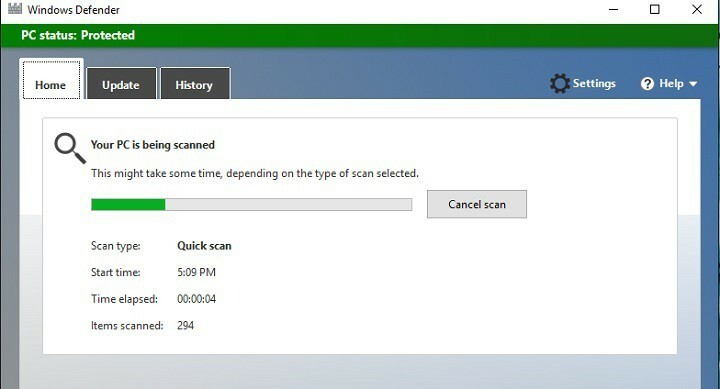Deinstallieren Sie Antivirenprogramme von Drittanbietern oder setzen Sie Ihren PC zurück
- Windows Defender ist ein integriertes Tool, das Ihren PC vor Online- und lokalen Virenangriffen schützt.
- Wenn dies nicht funktioniert, ist Ihr PC anfällig für schwere Angriffe durch Viren und Malware.
- Sie sollten das kürzlich installierte Windows-Update deinstallieren oder die Gruppenrichtlinieneinstellungen anpassen, um dieses Problem zu beheben.
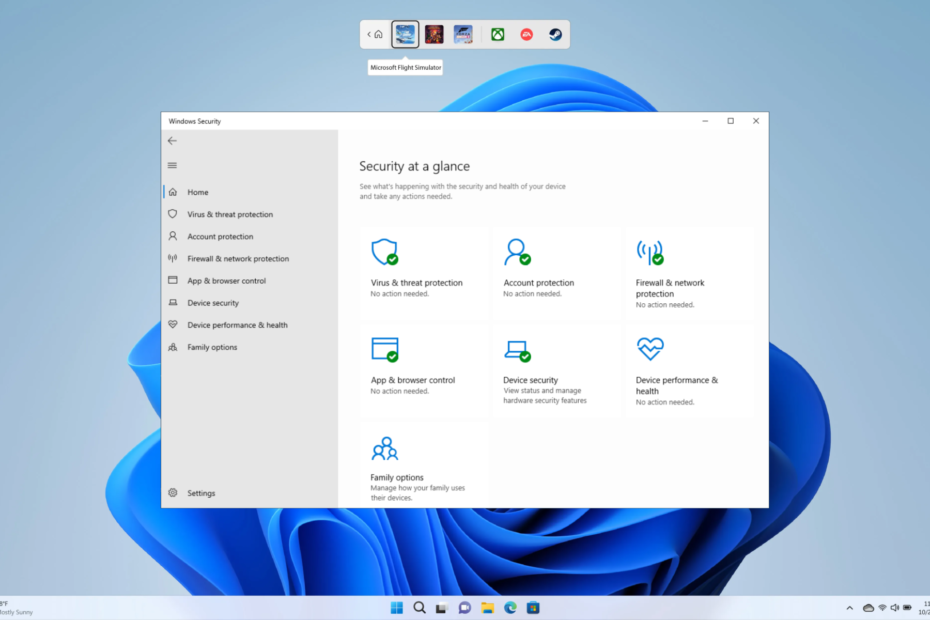
Der Schutz Ihres PCs mit einem Antiviren-Tool ist eines der ersten Dinge, die Sie tun sollten, da wir durch das Internet immer neuen Bedrohungen ausgesetzt sind. Microsoft integriert die Windows Defender Firewallsowie Windows-Sicherheit zum Schutz Ihres PCs.
Es gibt jedoch eine Reihe von Benutzern, die berichtet haben, dass sich der Echtzeitschutz von Windows Defender nicht aktivieren lässt. Für Benutzer, die mit dem gleichen Problem konfrontiert sind, ist dieser Leitfaden genau das Richtige. Hier stellen wir Ihnen eine Reihe von Lösungen vor, mit denen Sie den Echtzeitschutz von Windows Defender beheben können, der sich nicht einschalten lässt.
Warum lässt sich der Echtzeitschutz von Windows Defender nicht aktivieren?
Wir haben sorgfältig recherchiert und einige der häufigsten Gründe herausgefunden, weshalb sich der Echtzeitschutz von Windows Defender nicht einschalten lässt:
- Auf Ihrem PC ist ein Antivirenprogramm eines Drittanbieters installiert: Wenn da ein... ist Antivirenprogramm eines Drittanbieters auf Ihrem PC installiert, dann könnte es zu Konflikten mit dem Windows Defender kommen und Sie können den Echtzeitschutz nicht nutzen.
- Überprüfen Sie die Gruppenrichtlinieneinstellungen: Für den Fall, dass Sie Windows Defender ausschalten Die Gruppenrichtlinieneinstellung ist aktiviert Dann können Sie den Echtzeitschutz nicht aktivieren.
- Beschädigte Systemdateien: Wenn die Systemdateien auf Ihrem PC sind beschädigt oder fehlen Dann könnte es mehrere Probleme auf Ihrem PC auslösen.
- Es liegt ein Problem mit dem kürzlich installierten Windows-Update vor: Wenn dieses Problem direkt nach der Installation eines neuen Updates auf Ihrem PC auftritt, ist die Wahrscheinlichkeit groß, dass das Update fehlerhaft war.
Was kann ich tun, wenn der Echtzeitschutz von Windows Defender nicht aktiviert wird?
- Warum lässt sich der Echtzeitschutz von Windows Defender nicht aktivieren?
- Was kann ich tun, wenn der Echtzeitschutz von Windows Defender nicht aktiviert wird?
- 1. Deinstallieren Sie alle Antivirenprogramme von Drittanbietern
- 2. Überprüfen Sie die Gruppenrichtlinieneinstellung
- 3. Systemdateien reparieren
- 4. Deinstallieren Sie das kürzlich installierte Windows-Update
- 5. Setzen Sie Windows zurück
1. Deinstallieren Sie alle Antivirenprogramme von Drittanbietern
- Öffne das Start Menü durch Drücken der Taste Gewinnen Schlüssel.
- Öffne das Bedienfeld.
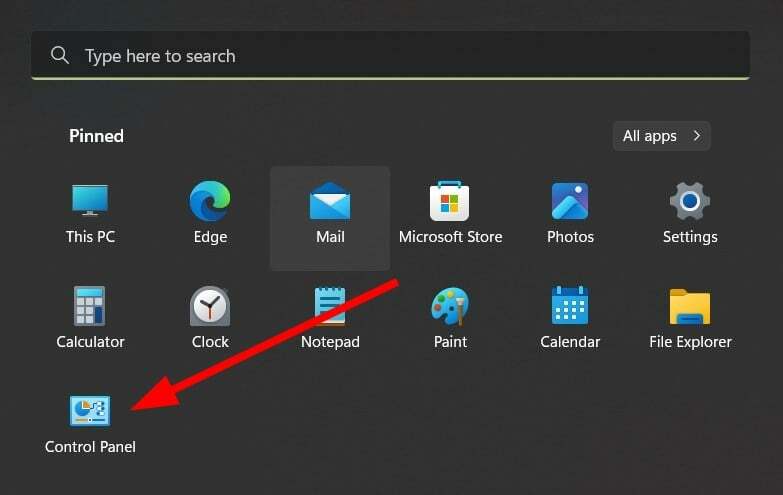
- Wählen Programme und Funktionen.

- Klicken Sie auf das Antiviren-Tool und wählen Sie es aus Deinstallieren von oben.
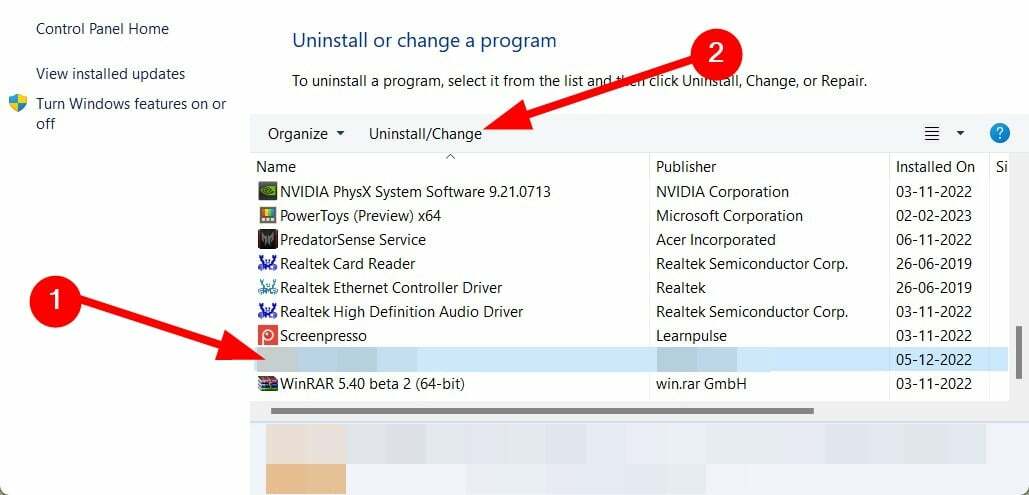
- Befolgen Sie die Anweisungen auf dem Bildschirm, um das Programm vollständig von Ihrem PC zu entfernen.
Ein Antivirenprogramm eines Drittanbieters lässt die Verwendung eines anderen Antivirenprogramms nicht zu, da es sonst zu Störungen führen würde. In einem solchen Fall empfehlen wir Ihnen, alle Antiviren-Tools von Drittanbietern zu deinstallieren, die Sie auf Ihrem PC haben, und dann zu prüfen, ob Sie den Echtzeitschutz aktivieren können oder nicht.
Wie testen, bewerten und bewerten wir?
Wir haben in den letzten sechs Monaten daran gearbeitet, ein neues Überprüfungssystem für die Art und Weise zu entwickeln, wie wir Inhalte produzieren. Anschließend haben wir die meisten unserer Artikel überarbeitet, um echtes praktisches Fachwissen zu den von uns erstellten Leitfäden bereitzustellen.
Weitere Einzelheiten finden Sie hier wie wir bei WindowsReport testen, überprüfen und bewerten.
2. Überprüfen Sie die Gruppenrichtlinieneinstellung
- Drücken Sie die Taste Gewinnen + R Tasten zum Öffnen Laufen Dialog.
- Typ gpmc.msc und schlage die Eingeben Schlüssel.
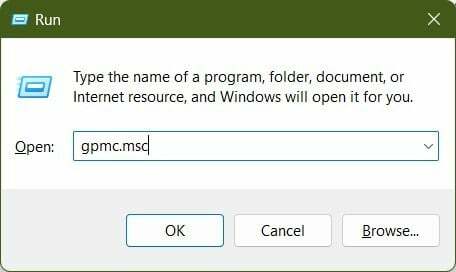
- Wählen Computerkonfiguration.
- Expandieren Administrative Vorlagen.
- Wählen Windows-Komponenten.
- Klicke auf Windows Defender Antivirus.
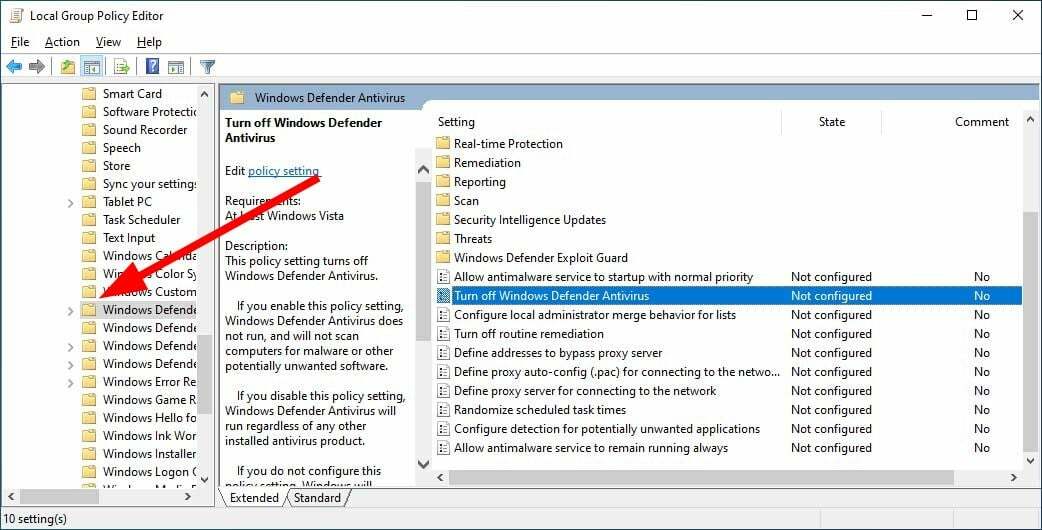
- Doppelklicken Sie auf Deaktivieren Sie Windows Defender Antivirus Politik auf der rechten Seite.
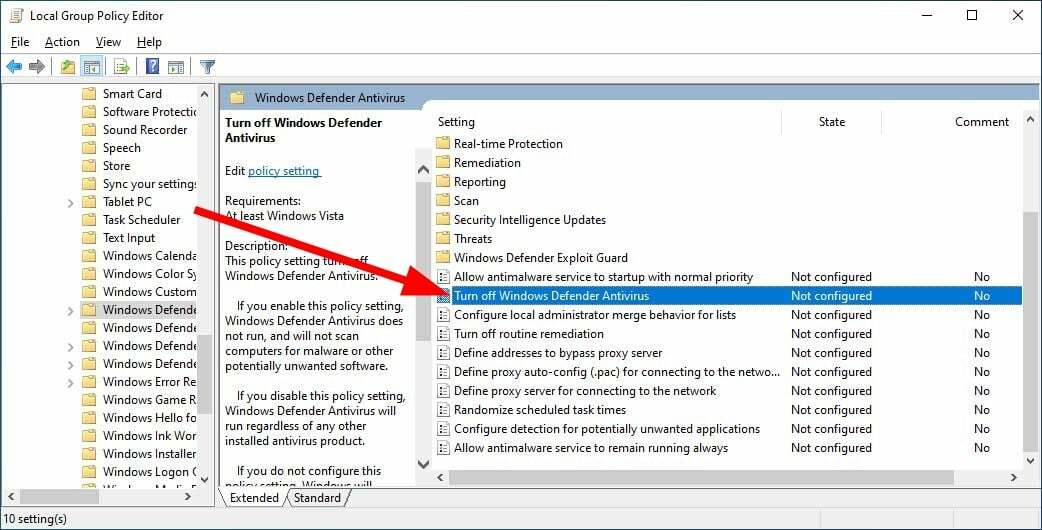
- Wähle aus Deaktiviert Option, falls nicht ausgewählt.
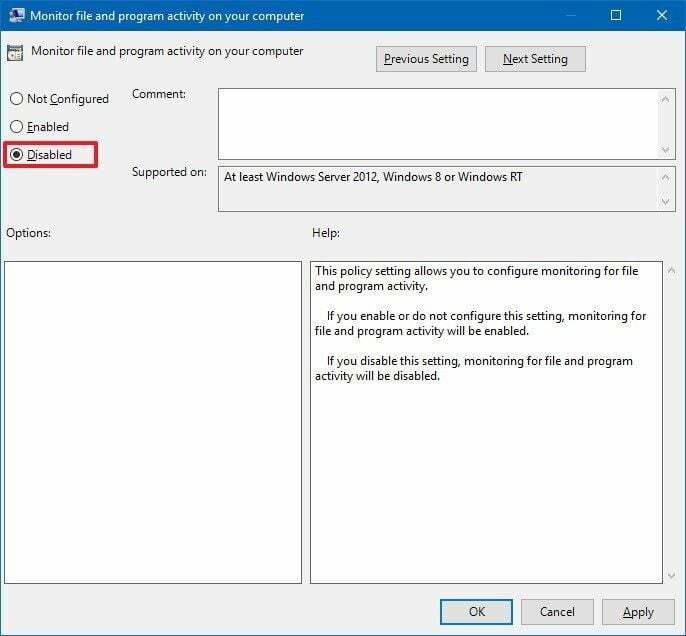
- Klicken Anwenden Und OK.
Wenn Sie die oben genannten Schritte ausführen und wie gesagt vorgehen, stellen Sie sicher, dass der Windows Defender auf Ihrem PC nicht deaktiviert ist.
Denn wenn das Programm deaktiviert wird, können Sie seine Funktionen, in unserem Fall das Einschalten des Echtzeitschutzes, nicht nutzen.
- Antivirus-Marktanteil: Vollständige Statistiken und Trends im Jahr 2023
- Kann Antivirus Ransomware erkennen und entfernen?
- Kann ein Antivirenprogramm gehackt werden? [Präventionsleitfaden]
- Avp.exe: Was ist das und wie kann man die hohe Speicherauslastung beheben?
- Windows-Sicherheit zeigt Unbekannt? Hier ist der Grund
3. Systemdateien reparieren
- Öffne das Start Menü durch Drücken der Taste Gewinnen Schlüssel.
- Offen Eingabeaufforderung als Administrator.

- Geben Sie den folgenden Befehl ein und drücken Sie Eingeben.
sfc /scannow
- Warten Sie, bis der Vorgang abgeschlossen ist.
- Geben Sie den folgenden Befehl ein und drücken Sie Eingeben.
DISM /Online /Cleanup-Image /RestoreHealth
- Sobald der Vorgang abgeschlossen ist, Starten Sie Ihren PC neu.
Dies ist eine Möglichkeit, beschädigte oder fehlende Systemdateien zu reparieren und mehrere damit verbundene Probleme zu beheben. Allerdings hilft die Ausführung von SFC- und DISM-Befehlen oft nicht, die beschädigten Systemdateien zu reparieren. In einem solchen Fall empfehlen wir Ihnen, ein spezielles Systemreparaturtool zu verwenden.
4. Deinstallieren Sie das kürzlich installierte Windows-Update
- Drücken Sie die Taste Gewinnen + ICH Tasten zum Öffnen Einstellungen Speisekarte.
- Klicke auf Windows Update aus dem linken Bereich.
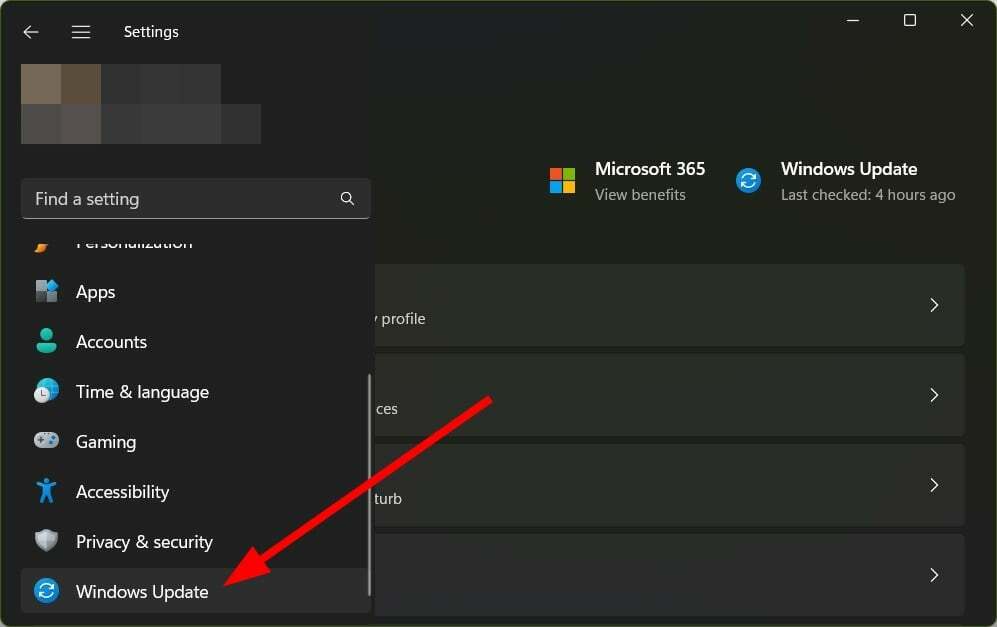
- Wählen Update-Verlauf.
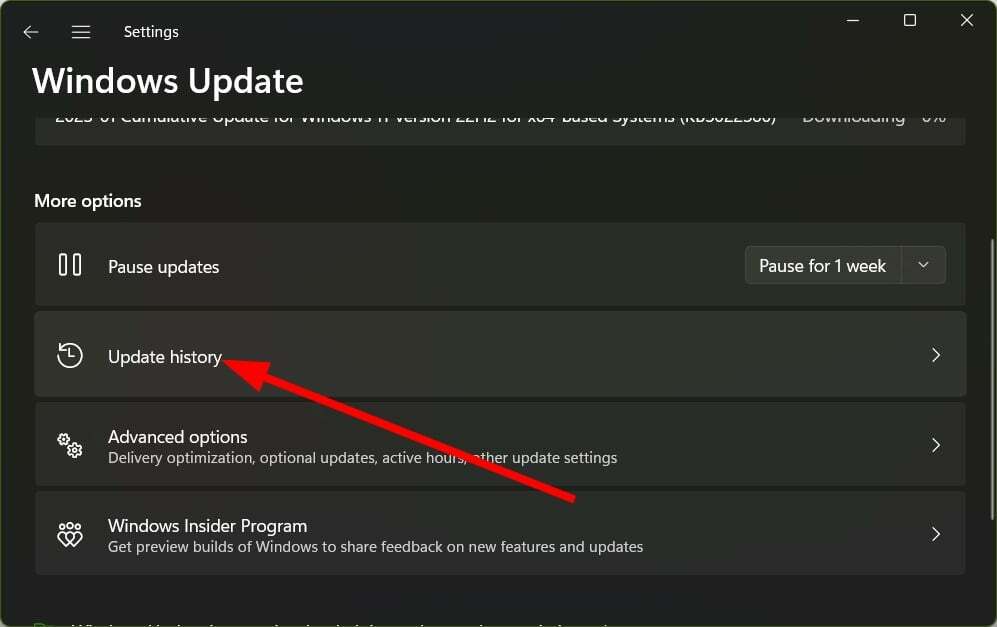
- Unter Verwandte Einstellungen, klicke auf Updates deinstallieren.
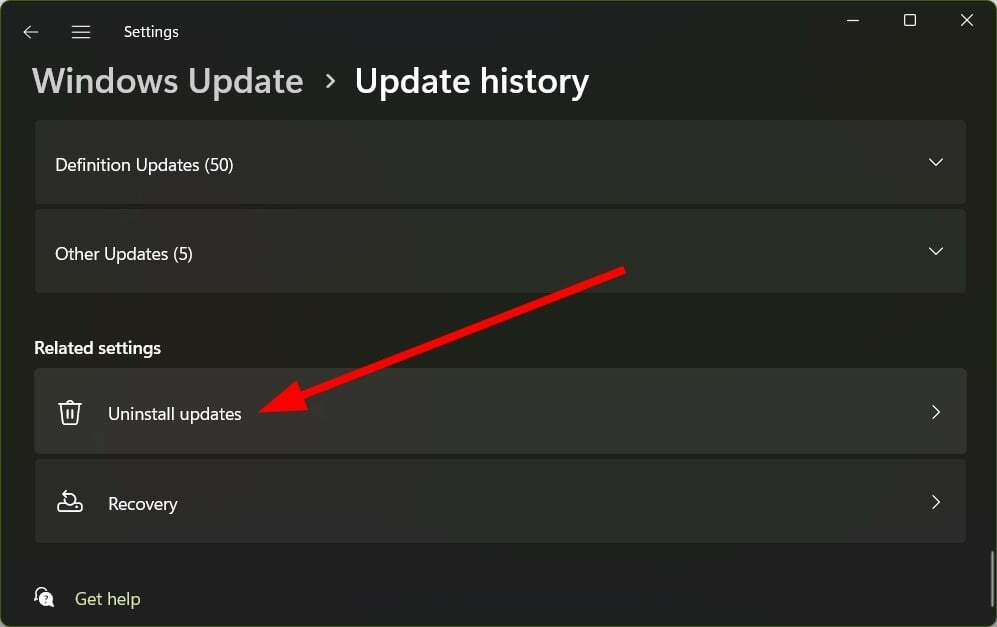
- Klicke auf Deinstallieren um das kürzlich installierte Update zu entfernen.
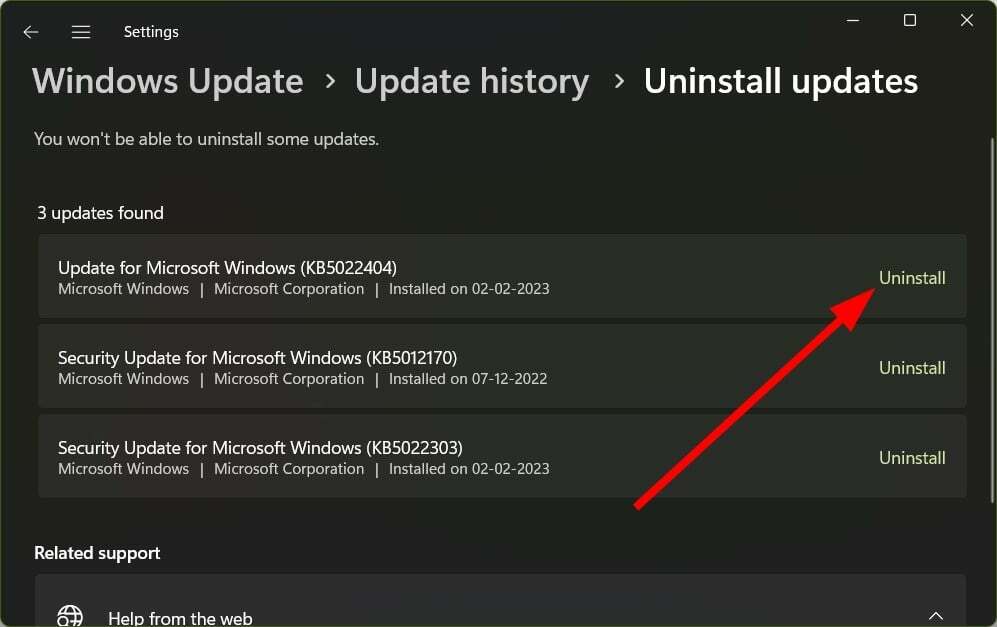
Abgesehen davon, dass Windows neue Funktionen mit sich bringt, enthalten die neuesten Windows-Updates oft auch Fehler Dies kann zu mehreren Problemen führen, einschließlich der Tatsache, dass der Windows Defender-Echtzeitschutz nicht aktiviert werden kann Problem.
In einem solchen Fall ist es am besten, das kürzlich installierte Update zu deinstallieren und zu prüfen, ob das Problem dadurch behoben wird oder nicht.
5. Setzen Sie Windows zurück
- Drücken Sie die Taste Gewinnen + ICH Tasten zum Öffnen Einstellungen Speisekarte.
- Wählen Erholung.
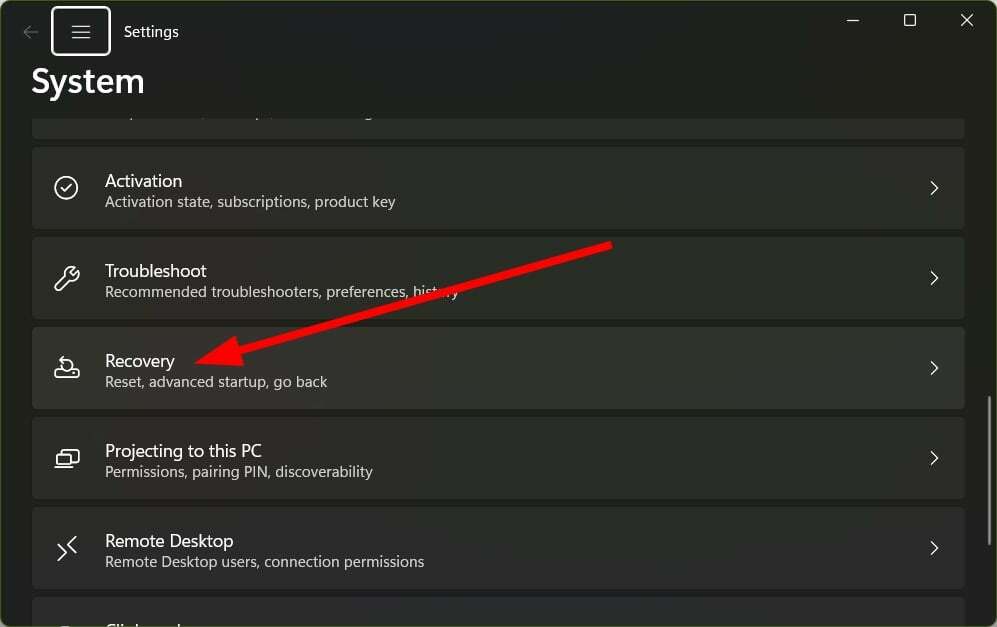
- Schlagen Sie die PC zurücksetzen Taste.

- Wähle aus Behalte meine Dateien Option zum Zurücksetzen Ihres PCs, ohne Ihre persönlichen Dateien zu entfernen.
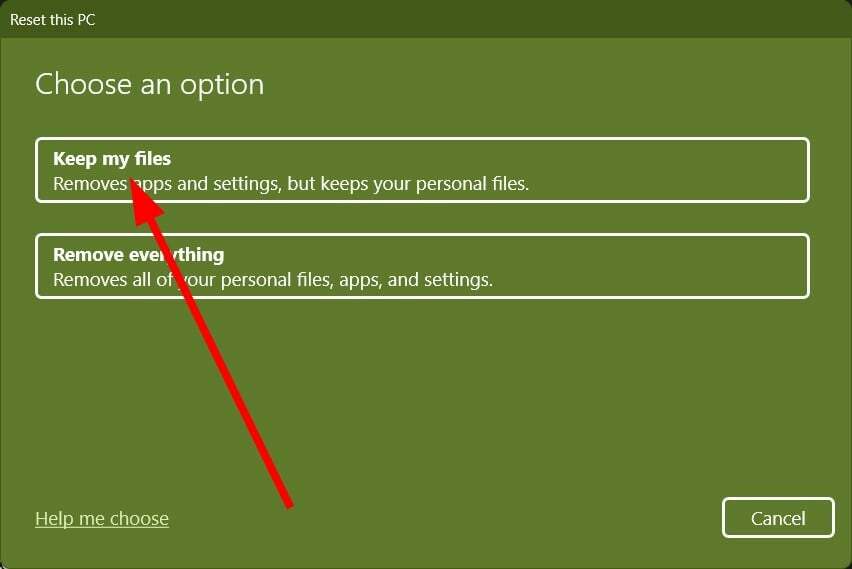
Als letzten Ausweg können Sie Ihren PC zurücksetzen. Wenn Sie die oben genannten Schritte befolgen, können Sie Ihren PC zurücksetzen, ohne Ihre Dateien zu löschen.
Das ist es von uns in diesem Ratgeber. Einige Benutzer haben das gemeldet Die Option „Viren- und Bedrohungsschutz“ funktioniert nicht auf ihrem Windows 11-PC. Sie können auf unseren Leitfaden zurückgreifen und das Problem beheben.
Wenn die Windows Defender fehlt von Ihrem Windows 11-PC aus, dann sollten Sie sich unsere Anleitung ansehen, die Ihnen bei der Behebung des Problems hilft.
Teilen Sie uns in den Kommentaren unten mit, welche Lösungen Ihnen dabei geholfen haben, das Problem zu beheben, dass sich der Windows Defender-Echtzeitschutz nicht aktivieren lässt.